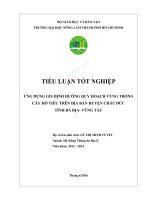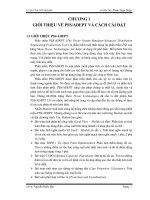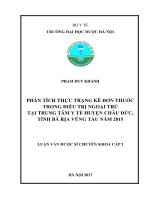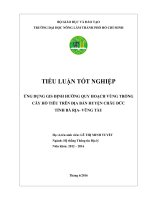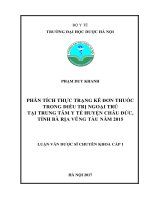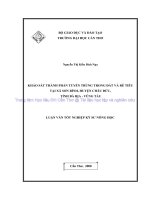nghiên cứu phần mềm pssadept và ứng dụng khảo sát hệ thống điện huyện châu đức tỉnh bà rịa – vũng tàu
Bạn đang xem bản rút gọn của tài liệu. Xem và tải ngay bản đầy đủ của tài liệu tại đây (2.97 MB, 65 trang )
LUẬN VĂN TỐT NGHIỆP
GVHD: ThS. Phạm
Ngọc Hiệp
CHƯƠNG 1
GIỚI THIỆU VỀ PSS/ADEPT VÀ CÁCH CÀI ĐẶT
1.1 GIỚI THIỆU PSS/ADEPT
Phần mềm PSS/ADEPT (The Power System Simulator/Advanced Distribution
Engineering Productivity Tool ) là phần mềm mới nhất trong họ phần mềm PSS của
hãng Shaw Power Technologies, Inc được sử dụng rất phổ biến. Mỗi phiên bản tùy
theo yêu cầu người dùng kèm theo khóa cứng dùng chạy trên máy đơn hay máy
mạng. Với phiên bản chạy trên máy đơn và khóa cứng kèm theo, chỉ chạy trên môt
máy tính duy nhất.
Phần mềm PSS/ADEPT là một phần mềm phân tích và tính toán lưới điện rất
mạnh, phạm vi áp dụng cho lưới cao thế đến hạ thế với qui mô số lượng nút không
giới hạn và hoàn toàn có thể áp dụng rộng rãi trong các công ty Điện Lực.
Phần mềm PSS/ADEPT được phát triển dành cho các kỹ sư và nhân viên kỹ
thuật trong ngành điện. Nó được sử dụng như một công cụ để thiết kế và phân tích
lưới điện phân phối. PSS/ADEPT cũng cho phép chúng ta thiết kế, chỉnh sữa và
phân tích sơ đồ lưới một cách trực quan theo giao diện đồ họa với số nút không giới
hạn. Tháng 04/2004, hãng Shaw Power Technologies đã cho ra đời phiên bản
PSS/ADEPT 5.0 với nhiều tính năng bổ sung và cập nhật đầy đủ các thông số thực
tế của các phần tử trên lưới điện.
Nhiều Module tính toán trong hệ thống điện không được đóng gói sẵn trong phần
mềm PSS/ADEPT. Nhưng chúng ta có thể mua từ nhà sản xuất từng Module sau khi
cài đặt chương trình. Các Module bao gồm:
Bài toán tính phân bố công suất (Load Flow – Module có sẵn): Phân tích và tính
toán điện áp, dòng điện, công suất trên từng nhánh và từng phụ tải cụ thể.
Bài toán tính ngắn mạch (All Fault – Module có sẵn ): Tính toán ngắn mạch tại
tất cả các nút trên lưới, bao gồm các loại ngắn mạch như ngắn mạch 1 pha, 2 pha
và 3 pha.
Bài toán TOPO ( Tie Open Point Optimization): Phân tích điểm dừng tối ưu.
Tìm ra những điểm có tổn hao công suất nhỏ nhất trên lưới và đó là điểm dừng
lưới trong mạng vòng 3 pha.
Bài toán CAPO (Optimal Capacitor Placement): Đặt tụ bù tối ưu. Tìm ra những
điểm tối ưu để đặt các tụ bù cố định và tụ bù ứng động sao cho tổn thất trên lưới
là bé nhất.
Bài toán tính toán các thông số đường dây (Line Properties Calculator): Tính
toán các thông số đường dây truyền tải.
Bài toán phối hợp và bảo vệ (Protection and Coordination).
SVTH:
Nguyễn Khắc Đạt
Trang 1
LUẬN VĂN TỐT NGHIỆP
GVHD: ThS. Phạm
Ngọc Hiệp
Bài toán phân tích sóng hài (Hamornics): Phân tích các thông số và ảnh hưởng
của các thành phần sóng hài trên lưới.
Bài toán phân tích độ tin cậy trên lưới điện (DRA – Distribution Reliability
Analysis). Tính toán các thông số độ tin cậy trên lưới điện như:
- SAIFI: (chỉ tiêu tần suất mất điện trung bình của hệ thống)
- SAIDI: (chỉ tiêu thời gian mất điện trung bình hệ thống)
- CAIFI: (chỉ tiêu thời gian mất điện trung bình của khách hàng)
- CAIDI: (chỉ tiêu tần suất mất điện trung bình của khách hàng)
- ASAI: (chỉ tiêu khả năng sẵn sàng cung cấp )
- ASUI: (chỉ tiêu khả năng không sẵn sàng cung cấp)
- ENS: (Chỉ tiêu thiếu hụt điện năng )
- AENS: (chỉ tiêu thiếu hụt điện năng trung bình )
…….
1.2 PHẦN MỀM PSS/ADEPT
Để cài đặt và chạy PSS/ADEPT, máy tính cần đáp ứng cấu hình như sau:
Bộ vi xứ lý Pentium III trở lên với CPU: 1.6 GHz.
Bộ nhớ truy cập ngẫu nhiên RAM tối thiểu 256 MB
Dung lượng ổ cứng còn trống khoảng 50MB để cài đặt chương trình.
Ta có thể dùng hệ điều hành Windows 2000, WindowsXP hay Windows
Vista.
Phải có cổng Parallel hay USB để cắm khóa cứng.
Độ phân giải màn hình SVGA (1024x768 hay cao hơn)
SVTH:
Nguyễn Khắc Đạt
Trang 2
LUẬN VĂN TỐT NGHIỆP
GVHD: ThS. Phạm
Ngọc Hiệp
CHƯƠNG 2
CÁCH SỬ DỤNG PHẦN MỀM PSS/ADEPT
2.1 CÁC CỬA SỔ ỨNG DỤNG CỦA PSS/ADEPT
Cửa sổ ứng dụng của PSS/ADEPT bao gồm nhiều thành phần chính như sau:
Cửa sổ View: Bao gồm các thông tin cho các ứng dụng, đồ họa và ba cửa sổ
chính để thiết kế và phân tích một sơ đồ mạch điện.
Thanh trạng thái (Status Bar): Để hiển thị thông tin trạng thái của chương
trình khi PSS/ADEPT đang tính toán.
Thanh Menu chính (Main Menu): Gồm các hàm chức năng trong
PSS/ADEPT.
Thanh công cụ (ToolBar): Cung cấp các dụng cụ giúp cho việc vẽ sơ đồ
mạch điện thực hiện nhanh chóng và dễ dàng.
2.1.1 CÁC CỬA SỔ VIEW
Cửa sổ ứng dụng View bao gồm 4 cửa sổ chính:
Equipment List View: Đây là cửa sổ chứa những trang thiết bị như: Dây dẫn,
thiết bị đóng cắt, máy biến áp, tải …
Diagram View: Đây là cửa sổ để ta tiến hành tạo sơ đồ lưới điện.
Report Preview: Cửa sổ này hiển thị các kết quả bảng báo cáo sau khi phân
tích và tính toán một bài toán cụ thể.
Progress View: Cửa sổ này dùng để hiển thị những thông tin khi chương
trình thực hiện, các thông tin này có thể là những thông báo lỗi, hay những
cảnh báo về một họat động của chương trình.
Hình 2.1: Các cửa sổ View trong PSS/ADEPT
SVTH:
Nguyễn Khắc Đạt
Trang 3
LUẬN VĂN TỐT NGHIỆP
GVHD: ThS. Phạm
Ngọc Hiệp
Mỗi cửa sổ hiển thị những thông tin cụ thể khác nhau của nội dung dữ liệu trong
một ứng dụng của PSS/ADEPT.
Diagram View: Là cửa sổ chính trong ứng dụng của PSS/ADEPT nó luôn xuất
hiện khi ta bắt đầu một ứng dụng. Ví dụ: Như ta tiến hành tạo một sơ đồ lưới. Cửa
sổ Report Review chỉ xuất hiện khi ta cần bản báo cáo của một thông số cụ thể (như
điện áp nút, dòng nhánh, công suất nhánh, tổn thất công suất, tổn thất điện áp ….)
chúng ta có thể ẩn hoặc hiện các cửa sổ Equipment List hay Progress View .
2.1.1.1 Cửa sổ Equipment List View
Các chức năng trong cửa sổ này được trình bày như sau:
- Branches: Bao gồm: Dây dẫn/Cáp, thiết bị đóng cắt, máy biến áp và tụ nối
tiếp…
- Shunt devices: Bao gồm: Tụ, máy điện, tải tĩnh, tải MWh, thiết bị lọc sóng hài và
những điểm ngắn mạch…
- Defaults: Bao gồm các thông số mặc định của một số đối tượng như Nút, nhánh,
các thiết bị nối song song.
Hình 2.2 : Cửa sổ Equipment List
The Equipment List pop-up menu cung cấp những chức năng phụ trợ tùy thuộc vào
vị trí mà ta chọn pop-up menu.
Ví dụ: Nhấp chuột phải lên Fault, ta chọn pop-up menu như sau:
SVTH:
Nguyễn Khắc Đạt
Trang 4
LUẬN VĂN TỐT NGHIỆP
GVHD: ThS. Phạm
Ngọc Hiệp
Hình 2.3: Cửa sổ Equipment List pop-up
Nhấp chuột phải lên Tranformer, ta có pop-up menu như sau:
Hình 2.4: Cửa sổ Equipment List pop-up mở rộng
2.1.1.2 Diagram View
Cửa sổ này hiển thị các thiết bị của một sơ đồ lưới điện. Chúng ta chỉ việc nhấp
chuột vào các biểu tượng trên thanh công cụ và đặt vào cửa sổ để thực hiện việc tạo
sơ đồ lưới. Hơn nữa chúng ta còn có thể nhấp để quan sát kết quả tính toán và phân
tích trên giao diện này. Pop-up menu (cửa sổ khi nhấp chuột phải) cửa sổ này còn
cung cấp cho người sử dụng các chức năng riêng trong Diagram View
SVTH:
Nguyễn Khắc Đạt
Trang 5
LUẬN VĂN TỐT NGHIỆP
GVHD: ThS. Phạm
Ngọc Hiệp
Hình 2.5: Diagram Pop-up menu
Cut: Cho phép cắt một đối tượng đã được chọn (sơ đồ hoặc chỉ một đối tượng trong
sơ đồ và dán vào Clipboard).
Copy: Cho phép sao chép một đối tượng đã được chọn (sơ đồ hoặc chỉ một đối
tượng trong sơ đồ) và dán vào Clipboard.
Copy to clipboard: Cho phép sao chép toàn bộ hình ảnh trong ứng dụng
PSS/ADEPT và chúng ta có thể dán vào các ứng dụng khác, chẳng hạn như Word,
Visio, v.v…
Paste: Dán nội dung của Clipboard.
Delete: Cho phép xóa một đối tượng khi đối tựơng đó không còn kết nối vào các đối
tượng khác trên sơ đồ lưới. Ví dụ: Như khi ta muốn xóa một nút thì ta phải xóa các
dây nối với nút đó.
Select all: Cho phép chọn tất cả các đối tượng.
Toggle: Cho phép bật tắt, hiển thị hoặc ẩn các đối tượng
In-service: Chỉ ra rằng các đối tượng đó đang kích hoạt hay không kích hoạt.
Autoposition: Cho phép tắt hay mở các chức năng định vị trí tự động của các
đối tượng trong ứng dụng.
Add Item(s) to:
Group: Đưa một đối tượng được chọn vào nhóm (gourp).
Layer: Đưa một đối tượng được chọn vào lớp (Layer).
Load Category: Đưa một đối tượng được chọn vào loại tải (Load category).
Moto starting: Đưa một đối tượng được chọn vào việc phân tích khởi động
động cơ.
SVTH:
Nguyễn Khắc Đạt
Trang 6
LUẬN VĂN TỐT NGHIỆP
GVHD: ThS. Phạm
Ngọc Hiệp
CAPO: Đưa một đối tượng được chọn vào việc phân tích đặt tụ bù tối ưu.
Re-phase: Chọn lại các pha cần cho việc tính toán.
Properties: Hiển thị thông số của một thiết bị trên sơ đồ lưới.
Load Flow: Thực hiện viêc tính toán phân bố công suất.
Fault: Thực hiện việc tính toán ngắn mạch.
Motor Starting: Thực hiện việc tính toán bài toán khởi động động cơ.
Diagram Properties: Hiển thị tài nguyên của cửa sổ.
Lock Diagram: Khóa các chức năng thực hiện trong cửa sổ như thêm một đối tượng,
định vị lại hay xóa một đối tượng …
Print: In ấn nhanh một sơ đồ lưới.
2.1.1.3 Cửa sổ Report Preview
Hiển thị các kết quả báo cáo sau khi phân tích và tính toán một bài toán cụ thể, từ
đây ta có thể in ấn các kết quả này một cách dễ dàng thông qua File\Print.
Hình 2.6: Cửa sổ Report Preview
2.1.1.4 Cửa sổ Progress View
Hiển thị các thông báo khi chương trình thực hiện. Các thông báo này có thể là
những thông báo lỗi hay những cảnh báo về một hoạt động của chương trình, và
cũng có thể là những kết qủa hiển thị khi thực hiện một chức năng tính toán cụ thể
như tính phân bố công suất, tính ngắn mạch, tính toán khởi động động cơ, hay dừng
tối ưu …
SVTH:
Nguyễn Khắc Đạt
Trang 7
GVHD: ThS. Phạm
LUẬN VĂN TỐT NGHIỆP
Ngọc Hiệp
Hình 2.7: Cửa sổ Progress View
SVTH:
Nguyễn Khắc Đạt
Trang 8
GVHD: ThS. Phạm
LUẬN VĂN TỐT NGHIỆP
Ngọc Hiệp
2.2 CÁC THANH CÔNG CỤ
2.2.1 Thanh menu chính (Main menu)
Thanh Menu chính được trình bày như dưới đây:
Hình 2.8: Menu chính và các thanh công cụ
PSS/ADEPT sử dụng các Menu để quản lý và thực thi các chức năng ứng dụng. Tùy
thuộc vào từng Menu cụ thể sẽ có các chức năng khác nhau. Tất cả các cửa sổ khác
nhau như Diagram, Equipment View, Progress View cùng chia sẽ cùng một menu
chính (Main Menu).
2.2.2 Zoom Toolbar
Bao gồm các nút lệnh điều khiển cho phép phóng to hay thu nhỏ theo một tỷ lệ tùy
chọn như Pan, Zoom In, Zoom Out, Zoom Area, Zoom Previous, Zoom 100%, Zoom
Extent, Diagram Properties.
Hình 2.9: Thanh công cụ Zoom
2.2.3 Analysis Toolbar
Thanh công cụ cung cấp nhiều chức năng phân tích và tính toán trên lưới điện, bao
gồm như sau:
- Load Flow Calculation: Tính toán phân bố công suất khi ở trạng thái ổn định
Flat Transformers.
- Fault Calculation: Tính toán ngắn mạch tại tất cả các nút trong lưới điện Toggle
Fault Status.
- Clear Fault: Xóa các thiết bị gây ra ngắn mạch trên mạch điện .
- Motor Starting Caculation: Tính toán bài toán khởi động động cơ.
- CAPO Analysis: Tính toán bài toán đặt tụ bù tối ưu.
- TOPO Analysis: Tính toán điểm dừng tối ưu.
- DRA Analysis: Tính toán độ tin cậy lưới điện.
- Harmonics Calculation: Phân tích, tính toán sóng hài.
- Coordination: Tính toán phối hợp các thiết bị bảo vệ Load Snapshots.
SVTH:
Nguyễn Khắc Đạt
Trang 9
LUẬN VĂN TỐT NGHIỆP
GVHD: ThS. Phạm
Ngọc Hiệp
- Analysis Options: Hiển thị hộp thoại Option trước khi tính toán và phân tích
Nextwork Validation.
Hình 2.10: Thanh công cụ Analysis
2.2.4 Diagram Toolbar
Thanh công cụ Diagram Toolbar cung cấp nhiều biểu tượng để biểu diễn các phần
tử của một lưới điện trên Diagram View.
Hình 2.11: Thanh công cụ Diagram
Để kiểm tra các thông số của chương trình, ta làm như sau:
Chọn File \Program Setting từ Main Menu, hộp thọai xuất hiện .Ví dụ: Chọn thư
viện dây dẫn cho lưới điện thông qua hộp thoại Construction Dictionary. Thoát
và restart lại ứng dụng để update toolbar.
Hình 212: Hộp thoại thiết đặt thông số chương trình
2.2.5 File Toolbar
SVTH:
Nguyễn Khắc Đạt
Trang 10
LUẬN VĂN TỐT NGHIỆP
GVHD: ThS. Phạm
Ngọc Hiệp
Thanh File Toolbar bao gồm những chức năng cơ bản cho việc tạo sơ đồ mới, mở
hoặc lưu một tập tin cả những file được định dạng của họ PSS/U (.dat) hay của họ
PSS/ADEPT (.adp).
Hình 2.13: Thanh công cụ File
2.2.6 Thanh công cụ (Tool Bars)
Các thanh công cụ chính của PSS/ADEPT là:
- File
- Diagram
- Analysis
- Zoom
- Results
- Reports
- Harmonics (nếu bản quyền cho ta lựa chọn thanh công cụ này)
Mỗi thanh công cụ bao gồm các nút cung cấp nhanh các chức năng trong
PSS/ADEPT. Khi chúng ta rê chuột trên các nút trên thanh công cụ, Text box sẽ hiển
thị giải thích chức năng của nút lệnh đó.
Hình 2.14: Network Diagram với Tooltips (giải thích công cụ)
Hơn nữa chúng ta có thể di chuyển các thanh công cụ từ nơi này đến nơi khác trên
màn hình, tạo một thanh công cụ mới, ẩn một hay tắt cả thanh công cụ, sao chép
một nút lệnh từ thanh công cụ này đến thanh công cụ khác và cũng có thể xóa một
toolbar.
Để chọn những thanh công cụ mà chúng ta muốn hiển thị trên màn hình, ta làm như
sau:
SVTH:
Nguyễn Khắc Đạt
Trang 11
GVHD: ThS. Phạm
LUẬN VĂN TỐT NGHIỆP
Ngọc Hiệp
Chọn Tools\Customize từ Main Menu, hộp thoại Customize hiển thị:
Hình 2.15: Cửa sổ tùy chọn
Chọn Toolbar Tag
Khi muốn hiển thị một toolbar, ta chỉ đánh dấu vào trước mỗi toolbar cần chọn,
chọn Show Tooltips để hiển thị.
Để tạo một toolbar mới, ta làm như sau:
Chọn Tools\ Customize từ Main Menu, hộp thoại Customize hiển thị:
Chọn Toolbars Tag
Chọn New, hộp thoại Toolbar mới xuất hiện
Đặt tên cho Toolbar, click OK
Chọn Tag Commands
Trong cột Categories, chọn một toolbar category, các nút lệnh sẽ hiển thị trong
thanh toolbar
Rê chuột đặt biểu tượng vào toolbar
Bấm nút OK để kết thúc.
2.3 TẠO BÁO CÁO
2.3.1 Results Toolbar
Thanh công cụ này cho phép chúng ta tùy chọn để hiển thị các kết quả trên sơ đồ.
Show phase A: Hiển thị kết quả cho pha A
Show phase B: Hiển thị kết quả cho pha B
Show phase C: Hiển thị kết quả cho pha C
Show Max(A,B,C): Hiển thị kết quả lớn nhất trong 3 pha A,B,C
Show Max(A,B,C): Hiển thị kết quả nhỏ nhất trong 3 pha A,B,C
SVTH:
Nguyễn Khắc Đạt
Trang 12
GVHD: ThS. Phạm
LUẬN VĂN TỐT NGHIỆP
Ngọc Hiệp
Hình 2.16: Thanh công cụ Results
2.3.2 Report Toolbar
Cho phép ta xem kết quả báo cáo sau khi phân tích:
Branch Current by phase: Báo cáo kết quả dòng nhánh từng pha
NodeVoltage by phase: Báo cáo điện áp nút từng pha
Power Flow Detailed: Báo cáo chi tiết kết qủa tính toán phân bố công suất
Power Flow Summary: Báo cáo tổng quát tính toán phân bố công suất
Branch Power Losses: Báo cáo tổn thất công suất trên nhánh
Input List: Hiển thị thông số đầu vào
Voltage Profile: Hiển thị điện áp theo đồ thị
Hình 2.17 : Thanh công cụ Report
2.4 THIẾT ĐẶT CÁC THÔNG SỐ CHƯƠNG TRÌNH PSS/ADEPT
2.4.1 Cài đặt chung cho các bài toán phân tích
Ta phải thiết lập một vài thông số trước khi cho chạy các bài toán phân tích:
Chọn Analysis\Option từ Menu hoặc kích biểu tượng
thoại sau sẽ hiện ra.
trên thanh công cụ. Hộp
Hình 2.18: Hộp thoại thiết đặt chung
SVTH:
Nguyễn Khắc Đạt
Trang 13
LUẬN VĂN TỐT NGHIỆP
GVHD: ThS. Phạm
Ngọc Hiệp
Để thiết đặt tổng quát cho tất cả các bài toán ta vào bảng General. Ta có:
Voltage thresholds: Chọn ngưỡng điện áp cao nhất và thấp nhất tại một nút,
tính trong hệ đơn vị tượng đối dựa trên điện áp cơ bản tại các nút.
Rating limits: Các thông số giới hạn
Branch rating index: Chọn mức từ 1 đến 4 để xác định mức quá tải trên
nhánh. Bốn giá trị này có thể được nhập vào trong thư viện cấu trúc hoặc
được ghi rõ trong các bảng thuộc tính của từng thiết bị.
% loading: Phần trăm tải được sử dụng để tính sự quá tải trên nhánh. Mặc
định là các nhánh bị quá tải khi nó lớn hơn 100% giá trị định mức.
Power factor limit: Xác định giới hạn hệ số công suất
Voltage unbalance: Chọn phương pháp để tính điện áp không đối xứng như
là:
Percent difference between max and min phase voltage: % độ chênh lệch
giữa điện áp pha lớn nhất và nhỏ nhất.
Percent difference between max and average phase voltage: % độ chênh lệch
giữa điện áp pha lớn nhất và trung bình.
Ratio of negative – sequence to positive – sequence voltage: Tỉ số điện áp
giữa thứ tự thuận và thứ tự nghịch
Percent difference between phase and average voltage: % độ chênh lệch điện
áp pha và điện áp trung bình.
Nhập vào mức sai số của điện áp không đối xứng và nếu điện áp không đối
xứng lớn hơn giá trị này thì nó được thể hiện bằng màu trên sơ đồ
Current unbalance: Chọn phương pháp để tính dòng điện không đối xứng là:
Percent difference between max and average phase current: % độ chênh lệch
dòng điện pha lớn nhất và trung bình
Percent difference between phase and average phase current: % độ chênh
lệch dòng pha và dòng pha trung bình
Ratio of zero – sequence to positive - sequence current: Tỉ số của dòng thứ tự
thuận và thứ tự không
Ratio of negative – sequence to positive - sequence current: Tỉ số của dòng
thứ tự thuận và thứ tự nghịch
Nhập vào giá trị sai số cho phép của dòng không đối xứng và nếu dòng
không cân bằng lớn hơn giá trị này thì nó sẽ được thể hiện bằng màu trên sơ
đồ.
MWh load linearizaion: Chọn phương pháp dùng để tuyến tính tải MWh
(tuyến tính hoá theo hình cây hay theo nhóm).
Để lưu lại các thiết lập trên ta nhấp OK.
2.4.2 Thiết đặt thông số lưới điện chương trình của PSS/ADEPT
SVTH:
Nguyễn Khắc Đạt
Trang 14
LUẬN VĂN TỐT NGHIỆP
GVHD: ThS. Phạm
Ngọc Hiệp
Chúng ta cần phải thiết đặt các thông số trước khi thực hiện vẽ sơ đồ, phân tích hay
tính toán một chương trình cụ thể. PSS/ADEPT cho phép chúng ta thiết đặt thông số
một cách độc lập với từng người sử dụng (User profile). Thư viện dây dẫn
Construction dictionary (PTI.CON) trong PSS/ADEPT là file định dạng dưới mã
ASCCI cung cấp các dữ liệu cho hệ thống như trở kháng, thông số dây, máy biến
thế …
Ta mở hộp thoại Program Setting từ: File\Program Setting
Hình 2.19: Chọn thư viện cho thông số chương trình
Để thiết lập thông số cho PSS/ADEPT ta làm như sau:
Chọn File\Program Setting từ Main Menu
Chọn các Option trong PSS/ADEPT muốn thực hiện
Working Directories: Chọn đường dẫn cho các file đầu vào (Import), Image File và
Report File. Đường dẫn mặc định là: C:\Program Files\PTI\PSS-ADEPT5\Example
(Input File) và C:\Program Files\PTI\PSS-ADEPT5\Rpt (report file).
Chúng ta cũng có thể tạo ra những file thư viện dây dẫn, máy biến áp …phù hợp với
lưới điện chúng ta, các file đó với phần mở rộng là .con. Chúng soạn thảo trong bất
kỳ một ứng dụng sọan thảo nào như Word, Notepad, WordPad …
SVTH:
Nguyễn Khắc Đạt
Trang 15
LUẬN VĂN TỐT NGHIỆP
GVHD: ThS. Phạm
Ngọc Hiệp
2.4.3 Thiết đặt thông số cho cửa sổ Diagram View
Chọn Diagram\Properties từ Main Menu hoặc Right click trên pop-up trong cửa sổ
Diagram View và chọn Diagram Properties.
Hình 2.20 : Hộp thoại thông số sơ đồ lưới điện
General
Nhấp vào thẻ General để thiết đặt các thông số cho cửa sổ Diagram View.
Tất cả các lựa chọn này sẽ được thực thi khi nhấn nút Apply trước khi đóng cửa sổ
hộp thoại.
- Grid spacing: Cho biết khoảng cách các ô trong lưới (tính bằng inch) khi hiển thị
lưới ta nhấp vào biểu tượng
Show Grid
- Snap distance: Nhập vào khoảng cách những bước nhảy khi ta đặt thiết bị vào sơ
đồ. Nhấp vào biểu tượng
Grid snap để chọn chế độ di chuyển theo bước nhảy
này.
- Colors: (Symbol,Text, Background, Grid, Invalid, Flow Arrow): Nhấp vào biểu
-
tượng
Browse và chọn màu cho các thiết bị, chữ, màu nền, lưới và mũi tên
công suất.
Item Labels: Chọn nhãn tên mà ta muốn hiển thị trên sơ đồ: Tên nút, tên thiết bị,
pha …
Fonts: Chọn phông chữ cho nhãn
Show flow arrows: Khi chọn thì sau khi tính phân bố công suất… sẽ hiển thị mũi
tên chỉ chiều của dòng công suất P và Q trên các nhánh.
Animate: Thể hiện dòng công suất nhấp nháy
Color coding
SVTH:
Nguyễn Khắc Đạt
Trang 16
LUẬN VĂN TỐT NGHIỆP
GVHD: ThS. Phạm
Ngọc Hiệp
Nhấp chọn thẻ Color coding: Chúng ta có thể định dạng màu sắc cho từng ý định
như điện áp ngưỡng, những nhánh qúa tải, những nút và nhánh có tải không cân
bằng, những nhánh có hệ số công suất thấp v.v…
Hình II.21: Hộp thoại Color coding
Nhấp Apply để xác nhận.
SVTH:
Nguyễn Khắc Đạt
Trang 17
GVHD: ThS. Phạm
LUẬN VĂN TỐT NGHIỆP
Ngọc Hiệp
CHƯƠNG 3
TÌM HIỂU CÁCH THÀNH LẬP MẠNG ĐIỆN TRÊN
PSS/ADEPT
3.1 GIỚI THIỆU CHUNG
Phần mềm PSS/ADEPT 5.0 cung cấp đầy đủ các công cụ giúp người sử dụng
mô phỏng lưới điện cần tính toán. Xem thanh công cụ Diagram dưới đây ta thấy các
phần tử lưới điện được mô hình hóa gồm:
1. Nút nguồn
2. Nút tải: Gồm tải tĩnh và tải MWh
3. Dây dẫn
4. Thiết bị đóng cắt
5. Máy biến áp
6. Động cơ điện: Gồm động cơ đồng bộ và động cơ không đồng bộ
7. Thiết bị bảo vệ: Relay, Recloser, Fuse,..
8. Sóng hài
9. Thông số đầu vào cho bài toán độ tin cậy.
…
Hình 3.1: Thanh công cụ tao sơ đồ tính toán
Sau khi đã khởi động phần mềm ta thu được giao diện. Sau đó ta vào File\New
hoặc nhấp vào biểu tượng
để tạo mới một sơ đồ. Chọn các thành phần có trong
thư viện của phần mềm bằng cách nhấp vào các biểu tượng tương ứng trên thanh
công cụ.
3.2 CÁCH TẠO MỘT BUS
Nhấp vào một trong các biểu tượng của BUS trên thanh công cụ với
- Biểu tượng
và
là biểu tượng của bus dạng thanh.
- Biểu tượng
là biểu tượng của bus dạng nút.
Sau đó nhấp vào vùng làm việc ở vị trí ta muốn đặt. Ta có đựợc hình sau:
SVTH:Nguyễn
Khắc Đạt
Trang 18
GVHD: ThS. Phạm
LUẬN VĂN TỐT NGHIỆP
Ngọc Hiệp
Hình 3.2 : Biểu tượng của Bus
Lưu ý : Mỗi lần ta nhấp vào vùng làm việc, sẽ có một Bus được hiện ra. Nếu muốn
kết thúc việc thành lập các Bus sau mỗi lần nhấp chuột ta nhấp vào biểu tượng
Trên thanh công cụ.
Muốn thiết lập thông số cơ bản của Bus ta nhấp kép (double click) vào biểu tượng
thanh cái (Bus) trên sơ đồ và thu được hộp thọai sau:
Hình 3.3: Hộp thoại thuộc tính của Bus
Nút là các điểm đấu nối trong mạng điện, là vị trí mà tại đó loại cấu trúc thay đổi.
Đường dây\cáp, máy biến áp, thiết bị đóng cắt của hệ thống được đặt giữa 2 nút.
Nguồn, tải và các tụ bù… được đặt tại một nút.
- Name: Tên gọi từng nút tối đa là 12 ký tự, không có khoảng trắng và không được
đặt trùng nhau.
- Base voltage: Điện áp cơ bản cuả nút có thể là điện áp dây hoặc điện áp pha. Nếu
không biết điện áp cơ bản tại nút, ta có thể mặc định điện áp tại nút đó là điện áp
cơ bản chuẩn của hệ thống.
- Description : Mô tả nút sử dụng tối đa 40 ký tự.
- Position: Ta nhập vào toạ độ x,y của nút trên sơ đồ hoặc để mặc định theo chương
trình. Đây là các toạ độ bất kỳ và nó xác định vị trí tương đối của các nút trên
mạng điện so với điểm gốc của sơ đồ (0,0).
- Rotation: Nếu nút ở dạng thanh cái, ta sẽ nhập vào góc xoay mong muốn. Thanh
cái ngang có góc xoay bằng 00, thanh cái đứng có góc xoay bằng 900.
- Type: Dạng của nút với Busbar là dạng thanh và Buspoint là dạng điểm. Sau khi
đã xác định các giá trị, nhấp OK để kết thúc.
SVTH:Nguyễn
Khắc Đạt
Trang 19
LUẬN VĂN TỐT NGHIỆP
GVHD: ThS. Phạm
Ngọc Hiệp
3.3 CÁCH TẠO NÚT NGUỒN (NÚT CÂN BẰNG )
Ta nhấp vào biểu tượng nguồn (source) trên thanh công cụ
, Sau đó nhấp vào
thanh cái được chọn là thanh cái cân bằng. Ta sẽ thu được nút có nguồn phát trên
sơ đồ như sau:
Hình 3.4: Biểu tượng của thanh cái có nguồn phát
Để thiết lập thông số cho nguồn ta nhấp kép vào biểu tượng nguồn và thu được hộp
thoại sau:
Hình 3.5: Hộp thọai thuộc tính nút nguồn
Nguồn là thiết bị đặt tại một nút để cung cấp điện áp cho mạng điện
Các thông số trên giao diện là:
- Name: Tên của nguồn, các tên của nguồn không được trùng nhau, tên nguồn
không phải là tên nút.
- Node: Là tên của nút mà nguồn nối vào
- Type: Loại nguồn đang sử dụng. Nguồn Swing cố gắng duy trì biên độ và góc của
điện áp ở điểm cuối bằng cách điều chỉnh điện áp bên trong nguồn.
- Nominal Voltage: Điện áp làm việc của nguồn (điện áp pha )
- Scheduled Voltage: Điện áp danh định của nguồn được tính trong đơn vị tương
đối
SVTH:Nguyễn
Khắc Đạt
Trang 20
LUẬN VĂN TỐT NGHIỆP
GVHD: ThS. Phạm
Ngọc Hiệp
- Angle: Góc của điện áp. Nếu trong mạng chỉ có một nguồn thì đặt góc này bằng 0.
Khi có hai nguồn trở lên, góc sẽ khác 0 nếu một phần của hệ thống có một góc thay
đổi do tổ đấu dây Y / hoặc / Y của máy biến áp.
- Base rating: Công suất của nguồn, thông thường nó cũng chính là công suất cơ
bản của hệ thống.
- Position Sequence resistance: Điện trở thứ tự thuận, Position Sequence
reactance: Điện kháng thứ tự thuận được tính trong đơn vị tương đối dựa trên công
suất cơ bản của hệ thống.
- Zero sequence resistance: Điện trở thứ tự không, Position Sequence reactance:
Điện kháng thứ tự không được tính trong đơn vị tương đối dựa trên công suất cơ
bản của hệ thống.
- Grounding resistance và Grounding Reactance: Điện trở và điện kháng nối đất
của nguồn tính trong đơn vị có tên.
Công suất định mức Base rating là giá trị quan trọng nhất mà ta quan tâm nếu giá trị
này quá nhỏ so với công suất tiêu thụ của hệ thống, kết quả giải ra sẽ sai.
3.4 CÁCH TẠO MỘT NÚT GẮN PHỤ TẢI
Phụ tải chính là các khách hàng sử dụng điện. Trong PSS/ADEPT, các thông số của
phụ tải được nhập vào là công suất tác dụng (kW) và công suất phản kháng (kVAr).
Nếu tải cân bằng thì chỉ nhập tổng công suất trên tất cả các pha.
Trong PSS/ADEPT, không hạn chế số phụ tải tại mỗi nút và có các loại tải tĩnh
sau: Loại công suất không đổi (Constant power), loại dòng điện không đổi
(Constant current), loại tổng trở không đổi (Constant impedance).
Để tạo một tải ta nhấp vào biểu tượng
hoặc
lần lượt là tải tĩnh (static load)
hoặc tải MWh. Sau đó ta nhấp vào nút ta thu được sơ đồ sau:
Tải tĩnh :
Hình 3.6: Biểu tượng của nút gắn phụ tải
Ở đây ta khảo sát tải tĩnh. Để thiết lập thông số cho tải ta nhấp kép vào biểu tượng
tải trên sơ đồ, khi đó cửa sổ sau sẽ hiện ra.
SVTH:Nguyễn
Khắc Đạt
Trang 21
LUẬN VĂN TỐT NGHIỆP
GVHD: ThS. Phạm
Ngọc Hiệp
Hình 3.7: Hộp thoại thuộc tính của nút tải
Hộp thọai này giúp ta:
Đặt tên tải ở Name
Type : Loại tải, phụ tải là hằng số theo công suất, dòng điện hay tổng trở.
Công suất tải tiêu thụ thực sự phụ thuộc vào điện áp thanh cái, máy phát sẵn
có và loại phụ tải
Xác định tải 3 pha cân bằng (Balanced) hay không cân bằng (Unbalance).
Xác định kiểu đấu hình sao – nối đất (Grounded – Wye) hay tam giác (Delta).
Công suất tác dụng và phản kháng của tải 3 pha tổng (Total) đối với trường
hợp chọn Balanced hoặc của từng pha một (phase A, phase B, phase C). Đối
với trường hợp chọn Balance được thể hiện trên phần hộp thọai sau.
Hình 3.8: Vùng nhập tải
Xác định tổng trở nối đất ở vùng Grounding Impedance
Hình 3.9: Vùng nhập tổng trở nối đất
Nhấp OK để xác nhận, lưu các giá trị vừa nhập và đóng hộp thọai .
Ở cửa sổ này, ta thường sử dụng tải 3 pha cân bằng nên ta chọn Balanced, và nhập ở
vùng total giá trị P,Q ba pha bằng 3 lần giá trị P,Q một pha.
Tải MWh:
Để tạo nút gắn phụ tải MWh ta thực hiện tương tự như tải tĩnh (Static load)
SVTH:Nguyễn
Khắc Đạt
Trang 22
GVHD: ThS. Phạm
LUẬN VĂN TỐT NGHIỆP
Ngọc Hiệp
Hình 3.10: Biểu tượng nút tải MWh
-
Hình 3.11: Hộp thoại thuộc tính nút tải điện năng
Tính chất phụ tải
Giá trị P,Q của phụ tải
Điện năng tiêu thụ trong một tháng (MWh/month)
Số khách hàng (consumers)
Hệ số công suất (PF)
Công suất tiêu thụ (kW).
3.5 CÁCH TẠO MỘT NÚT MÁY PHÁT HOẶC NÚT ĐỘNG CƠ
Để tạo một nút máy phát, đầu tiên ta tạo một nút, sau đó nhấp vào biểu tượng máy
điện đồng bộ (Synchronous Machine)
Machine)
sau:
hoặc máy điện không đồng bộ (Induction
. Sau đó nhấp vào thanh cái mà máy phát sẽ gắn vào ta thu được sơ đồ
Hình 3.12: Biểu tượng máy điện đồng bộ
Để thiết lập thông số cho máy phát ta nhấp kép vào biểu tượng máy phát, khi đó ta
thu được hộp thoại sau :
SVTH:Nguyễn
Khắc Đạt
Trang 23
GVHD: ThS. Phạm
LUẬN VĂN TỐT NGHIỆP
Ngọc Hiệp
Hình 3.13: Hộp thoại thuộc tính máy điện
Các thông số quan trọng của máy điện:
Name: Tên máy điện
Machine type: Xác định loại máy điện
Nominal machine size (kVA) : Công suất định mức của máy điện.
Nominal machine voltage (kV): Điện áp định mức của máy điện.
Scheduled real power consumed: Giá trị công suất thực tiêu thụ của động
cơ nếu giá trị nhập là số dương hoặc giá trị công suất thực phát của máy
phát nếu giá trị nhập là số âm.
Scheduled voltage (pu of node base voltage): Sức điện động của máy điện
trong đơn vị tương đối so với điện áp cơ bản của nút mà máy điện được gắn
vào.
Maximum reactive power consumed: Công suất phản kháng tối đa của máy
điện (Qmax).
Mixium reactive power consumed: Công suất phản kháng tối thiểu của máy
điện (Qmin).
3.6 TẠO MỘT NÚT CÓ GẮN TỤ BÙ
Trong PSS/ADEPT, không giới hạn số tụ bù đặt tại một nút.
Ta nhấp vào biểu tượng tụ bù
rồi nhấp vào nút cần đặt tụ bù, để thiết lập thông
số cho tụ bù, ta nhấp kép vào biểu tượng tụ trên sơ đồ sau:
Hình 3.14: Biểu tượng của nút có gắn tụ bù
SVTH:Nguyễn
Khắc Đạt
Trang 24
LUẬN VĂN TỐT NGHIỆP
GVHD: ThS. Phạm
Ngọc Hiệp
Hình 3.15: Hộp thoại thuộc tính tụ bù
Các thông số của tụ bù
- Name: Tên tụ trên sơ đồ PSS/ADEPT, không được đặt trùng nhau
- Node: Vị trí của tụ trong mạng điện. Khi thay đổi tên tụ, tên nút sẽ không bị ảnh
hưỡng.
- In service: Cho biết tụ có làm việc hay không
- Reactive power (kVAr at node voltage): Tổng dung lượng công suất phản kháng
của tụ bù được nối vào nút đó. Đối với tụ bù cố định, công suất phản kháng được
bù vào là 100%. Nếu tụ là đối xứng thì chỉ nhập tổng công suất phản kháng trên
tất cả các pha. Nếu tụ không đối xứng thì ta có thể nhập công suất phản kháng trên
mỗi pha.
- Nominal voltage of capacitor bank (kV): Điện áp cơ bản của dải tụ bù. Điện áp
này có thể là điện áp pha hoặc điện áp dây. Nếu điện áp định mức này không được
ghi rõ, nó sẽ được mặc định là điện áp cơ bản tại điểm nút đặt tụ.
- Type: Cho biết đây là kiểu tụ bù cố định hay tụ bù ứng động
- Connection: Cách đấu nối tụ như là tam giác hay là sao nối đất
- Switched Capacitor Properties: Nếu đây là tụ bù ứng động thì thêm vào các đặt
tính sau đây. Nếu là tụ bù cố định thì không cần thêm vào
Minimum and Maximum Regulated Voltage (pu): Cận dưới và cận trên của
dải điện áp điều chỉnh tính trong đơn vị tương đối
Switching Increment: Bước điều chỉnh dung lượng tụ bù, trị số này tương
đương với một phần công suất phản kháng của tụ đặt tại một nút, khi điện áp
lớn nhất thay đổi tại bất kỳ nút nào nhỏ hơn 0.01 trong bài toán phân bố công
suất, tính theo hệ đơn vị tương đối. Hệ số này chỉ được dùng khi chọn tụ bù
ứng động. Tăng tụ bù ứng động là một số thập phân trong khoảng từ 0 đến
1.0 với 1.0 có nghĩa là 100%
SVTH:Nguyễn
Khắc Đạt
Trang 25